Tema düzenleyicisi güncellemeleri
Shopify'ın tema düzenleyicisi, daha hızlı, daha güçlü ve daha kolay kullanım için yeniden oluşturuldu.
Yeni tema düzenleyicisine erişim elde etmek için herhangi bir işlem yapmanız gerekmez. Mağazanızın yeni tema düzenleyicisine erişimi olduğunda güncellenen tema düzenleyicisi özelliklerini otomatik olarak alırsınız.
Bu güncelleme, yalnızca aşağıda özetlenen özelliklere erişmenizi sağlar. Unite'da duyurulan diğer Online Store 2.0 özellikleri güncellemeye dahil değildir. Bu özelliklerin kilidini açan Online Store 2.0 temaları önümüzdeki aylarda yayınlanacak.
Bu sayfada
Kenar çubuğu iyileştirmeleri
Yeni tema düzenleyicisi, güncellenmiş bir kenar çubuğu tasarımına sahiptir.
Düzenleyici artık, o anda kenar çubuğunda görüntülediğiniz şablonun tüm içeriğinin bir ağaç görünümünü gösterir. Bloklarına ve ayarlarına erişmek için bir bölüme tıklamak yerine, bloklarını görüntülemek için bir bölüm düğümünü, genişlet simgesini ▸ kullanarak genişletebilir veya blokları gizlemek için daralt simgesini ▾ kullanarak daraltabilirsiniz. Ayarlarını görüntülemek için herhangi bir bölüme veya bloğa tıklayabilirsiniz.
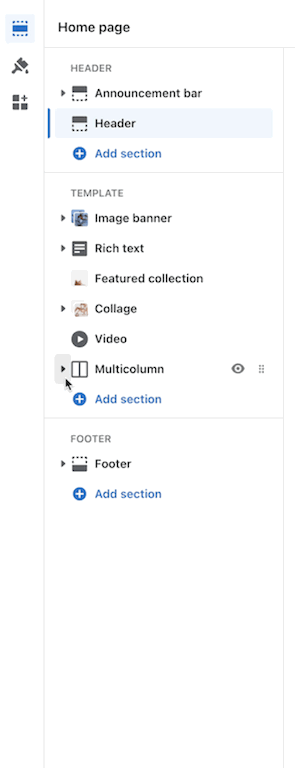
Kenar çubuğu modları
Düzenleyicimiz artık ekranınızdaki alanın tümünü kullanmak için iki mod sunuyor.
İkili kenar çubuğu modu, geniş tarayıcı pencereleri ve daha büyük ekranlara, tekli kenar çubuğu modu ise daha dar tarayıcı pencereleri ve daha küçük ekranlara yöneliktir. Kenar çubuğu modu, ayar panelinin düzenleyicide nerede görüneceğini belirler.
Çift kenar çubuğu modu
1600 piksel genişliğinden büyük bir ekranınız varsa ve tarayıcı pencereniz tamamen genişletildiyse veya tarayıcı pencereniz en az 1600 piksel genişliğine kadar genişletildiyse iki kenar çubuğu görürsünüz. Sol kenar çubuğu gezinme panelini, sağ kenar çubuğu ise ayar panelini içerir.
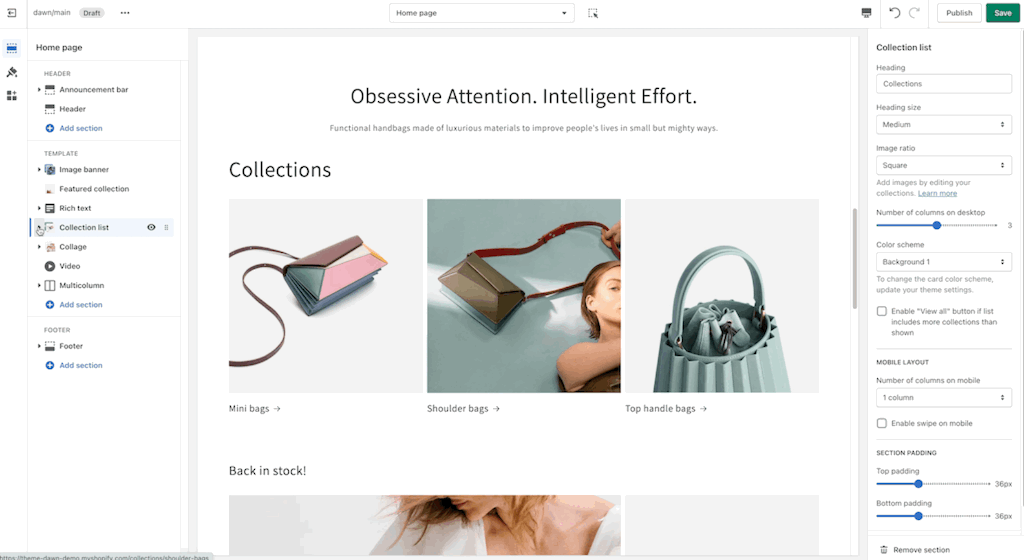
İpucu: Tema düzenleyicisini geniş bir ekranda tek kenar çubuğu modunda görüntülemek için ayar paneli gezinme kenar çubuğunun üstüne geçene veya kaybolana kadar tarayıcınızın penceresini daraltın.
Tek kenar çubuğu modu
Daha dar tarayıcılarda, tema ön izlemesi için alandan tasarruf etmek amacıyla yalnızca bir kenar çubuğu bulunur. Düzenlemek için bir bölüme veya bloğa tıkladığınızda ayar paneli, kenar çubuğundaki gezinme panelinizin üstünde açılır.
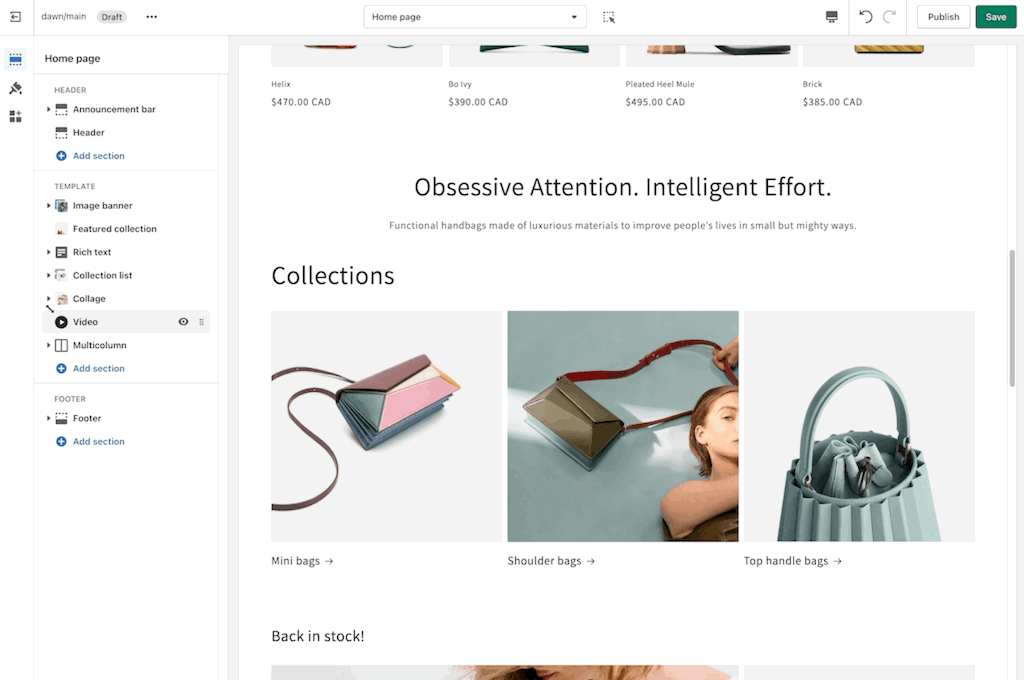
Bölümler ve bloklar
Bölümler ve bloklar listesinde artık bir sayfadaki bölümlerin tüm bloklarını varsayılan olarak görebilirsiniz. Önceki tema düzenleyicisinde, bloklarını görmek için bir bölüm seçmeniz gerekiyordu.
Üstbilgi ve altbilgiyi oluşturan bölümler varsayılan olarak daraltılmıştır ancak, bölüm adının yanındaki genişlet simgesine ▸ tıklayarak bunları görüntüleyebilirsiniz.
İpucu: Bir bölümde görmeyi beklediğiniz ayarları bulamıyorsanız bu bölümdeki bloklara bakabilirsiniz.
Bölümleri kaldırma
Artık, her bir öğenin ayarlar ekranında şablondan bir bölümünü veya bloğu silebilirsiniz. Bölümü kaldır düğmesi, bölüm ayarlarının alt bölümünde görünür.
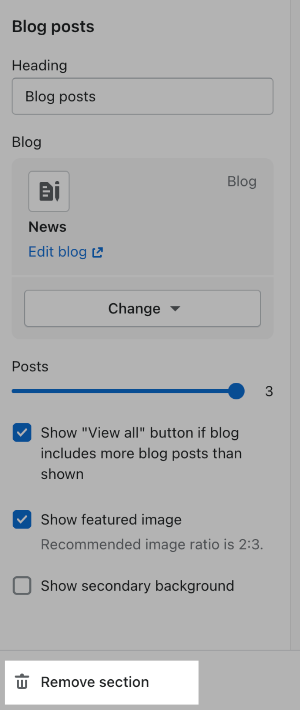
Basamak
- Tema Düzenleyicisi kenar çubuğunda, kaldırmak istediğiniz bölüme veya bloka tıklayın.
- Bölümü kaldır veya Bloğu kaldır 'a tıklayın.
- Kayıtyap ' a tıklayın. Yayınlanan bir temayı düzenliyorsanız değişikliklerinizi kaydetmek ve bunları mağazanızda canlı hale getirmek için Yayınla' ya tıklayın.
Blokları gizleme
Artık göz simgesini kullanarak herhangi bir bölümü veya bloğu gizleyebilirsiniz.
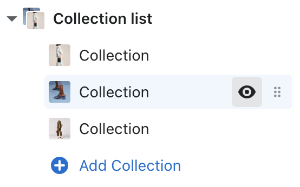
Şablonlar
Artık tema düzenleyicisinin üst çubuğundaki sayfa seçiciden tema şablonlarınızın tümüne erişebilirsiniz.
Online Store 2.0 teması kullanıyorsanız Yeni şablon seçeneğine tıklayarak doğrudan sayfa seçiciden de yeni şablon oluşturabilirsiniz.
Belirli kaynakları olan şablonları önizleme
Bir şablonu görüntülediğinizde mağazanızdaki herhangi bir uyumlu kaynakla nasıl göründüğünü görebilirsiniz. Örneğin, ürün şablonu görüntülüyorsanız bu şablonu mağazanızdaki herhangi bir ürünle test edebilirsiniz.
Not: Yine de şablonu Shopify Yöneticisi'ndeki kaynağa atamanız gerekir.
İpucu: Sayfa seçicideki Arama çubuğunu kullanarak da şablon ve kaynak arayabilirsiniz.
Basamak
- Tema düzenleyicisi sayfa seçiciden önizlemesini görüntülemek istediğiniz şablonu seçin.
- Gezinme panelinde, Önizleme bölümünde Değiştir'e tıklayın.
- Seç menüsünde, önizlemesini görüntülemek istediğiniz kaynağı seçin.
İşlemleri geri alma ve yineleme
Geri Al ve Yinele düğmeleri, tema düzenleyicisinin sağ üst tarafına taşındı.

Belgeleri görüntüleme, destek alma ve tema sürümünüzü kontrol etme
Tema belgelerinizin ve destek bilgilerinin bağlantıları kenar çubuğundaki Diğer ⋯ menüsüne taşındı. Bu menüde, tema sürümüne ve oluşturucu bilgilerine de göz atabilirsiniz.
Bu bilgilere daha önce Tema işlemleri menüsünden erişilebiliyordu.
